구글 스프레드시트는 사용자가 데이터를 효율적으로 관리할 수 있도록 도와주는 훌륭한 도구입니다. 다양한 기능을 통해 우리는 많은 작업을 간편하게 수행할 수 있는데, 그중에서도 ‘자동 입력 기능’은 특히 유용합니다. 이번 글에서는 구글 시트에서 데이터를 자동으로 입력하는 방법에 대해 자세히 살펴보겠습니다.
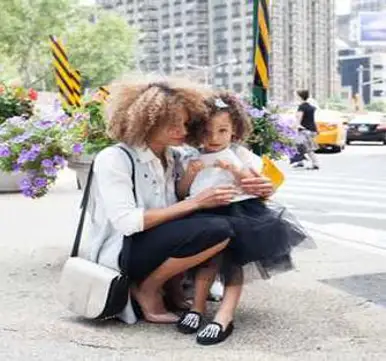
구글 스프레드시트 소개
구글 스프레드시트는 마이크로소프트 엑셀과 유사한 기능을 제공하는 웹 기반의 스프레드시트 프로그램입니다. 사용자는 PC, 태블릿, 스마트폰 등 다양한 기기에서 언제 어디서나 접근하여 편리하게 데이터를 관리할 수 있습니다. 또한, 무료로 제공되는 것이 큰 장점입니다. 하지만 사용법이 엑셀과 약간 다를 수 있어, 이 점을 고려해 사용해야 합니다.
자동 입력 기능의 필요성
자동 입력 기능은 사용자에게 여러모로 많은 편리함을 제공합니다. 예를 들어, 동일한 데이터를 여러 셀에 반복해서 입력해야 할 경우, 수작업으로 입력하는 것보다 훨씬 효율적으로 작업할 수 있습니다. 또한, 데이터 기반의 통계 작업을 수행할 때도 유용하게 활용될 수 있습니다.
구글 스프레드시트에서 셀 자동 입력하기
구글 스프레드시트에서 셀을 자동으로 입력하는 방법에는 PC와 모바일에서 각각의 방식이 있습니다.
PC에서의 자동 입력 방법
- 원하는 숫자를 먼저 입력한 후, 해당 셀을 선택합니다.
- 선택된 셀의 오른쪽 하단 모서리를 클릭하여 드래그합니다.
- 이렇게 하면 동일한 숫자가 연속해서 입력됩니다.
- 규칙적으로 증가하는 숫자를 입력하려면, 먼저 연속된 두 개의 숫자를 입력하고, 같은 방식으로 드래그하면 됩니다.
모바일에서의 자동 입력 방법
모바일 버전에서도 유사한 방법으로 자동 입력을 수행할 수 있습니다.
- 먼저 셀에 원하는 숫자를 작성합니다.
- 작성한 셀을 선택 후, 오른쪽 하단 모서리를 드래그합니다.
- 드래그한 후 빈 공간을 클릭하고, 팝업된 메뉴에서 ‘자동 완성’을 선택합니다.
구글 스크립트로 고급 자동 입력 설정하기
구글 스프레드시트의 기능을 더욱 확장하고 싶다면, 구글 스크립트를 활용할 수 있습니다. 이를 통해 특정 셀에 데이터가 입력될 때 자동으로 날짜를 기록하는 것이 가능합니다. 예를 들어, 사용자가 특정 셀에 데이터를 추가하면 그 옆 셀에 현재 날짜가 자동으로 기입되는 방식입니다.
이 과정을 설정하기 위해서는 다음과 같은 단계를 따릅니다:
구글 스크립트 작성 방법
- 구글 스프레드시트 상단 메뉴에서 ‘확장 프로그램’을 선택합니다.
- ‘Apps Script’를 클릭하여 새 스크립트 파일을 생성합니다.
- 아래의 코드를 입력합니다:
function onEdit(e) {
var sheet = SpreadsheetApp.getActiveSheet();
var currentCell = sheet.getActiveCell();
if (currentCell.getColumn() == 2) { // B열에 입력 시
var nextCell = currentCell.offset(0, -1); // A열에 날짜 입력
var newDate = Utilities.formatDate(new Date(), "GMT+09:00", "yyyy/MM/dd HH:mm:ss");
nextCell.setValue(newDate);
}
}
- 스크립트를 저장하고 스프레드시트를 새로 고침합니다.
- B열에 데이터를 입력하면 A열에 자동으로 날짜가 기록되는지를 확인합니다.
날짜 형식 설정하기
구글 시트에서 날짜 형식을 올바르게 설정하는 것이 중요합니다. 올바르지 않은 형식으로 입력된 날짜는 계산 시 문제를 일으킬 수 있습니다.
- 셀을 선택한 후, 메뉴에서 [서식] – [숫자]를 클릭합니다.
- 그 다음 [날짜]를 선택하여 기본 날짜 형식으로 설정해 줍니다.
또한, 맞춤형 날짜 형식도 설정할 수 있습니다. 이를 위해서는:
- [서식] – [숫자] – [맞춤 날짜 및 시간]을 선택합니다.
- 원하는 형식을 선택하거나 직접 입력하여 적용할 수 있습니다.
자동 입력 기능의 장점
자동 입력 기능을 활용하면 여러 가지 장점이 있습니다. 주로 다음과 같은 사항들이 있습니다:
- 데이터 입력 속도 향상: 반복적인 입력 작업에서 시간을 절약할 수 있습니다.
- 데이터 일관성 유지: 수작업으로 입력할 때 발생할 수 있는 오류를 줄일 수 있습니다.
- 편리한 일정 관리: 구글 스크립트를 통한 일정 관리가 용이해집니다.

결론
구글 스프레드시트에서 자동 입력 기능을 활용하는 방법은 다양합니다. PC 및 모바일에서의 간편한 자동 입력뿐만 아니라, 구글 스크립트를 통해 더욱 효율적으로 데이터를 관리할 수 있습니다. 이러한 기능들을 통해 사용자는 보다 체계적이고 효율적인 업무 처리를 할 수 있으며, 클릭 몇 번으로 복잡한 작업을 손쉽게 해결할 수 있습니다.
앞서 언급한 방법들을 참고하여 구글 스프레드시트를 보다 효과적으로 활용해 보시기 바랍니다.
자주 찾으시는 질문 FAQ
구글 스프레드시트에서 자동 입력 기능은 어떻게 활용하나요?
구글 스프레드시트에서 자동 입력 기능은 셀을 선택한 후 오른쪽 하단 모서리를 드래그하여 쉽게 사용할 수 있습니다. 연속된 데이터를 입력하려면 두 개의 숫자를 먼저 입력하면 됩니다.
모바일에서 자동 입력을 어떻게 설정하나요?
모바일 기기에서도 비슷한 방법으로 자동 입력할 수 있습니다. 셀에 데이터를 입력한 후, 오른쪽 하단을 드래그하고 팝업 메뉴에서 ‘자동 완성’을 선택하시면 됩니다.
구글 스크립트를 사용하면 어떤 이점이 있나요?
구글 스크립트를 활용하면 특정 셀에 입력할 경우 자동으로 날짜를 삽입하는 등의 고급 자동화를 설정할 수 있어 데이터 관리가 더욱 효율적입니다.
날짜 형식은 어떻게 설정하나요?
날짜 형식은 셀을 선택 후, 메뉴에서 [서식] > [숫자] > [날짜]를 통해 설정할 수 있습니다. 필요에 따라 맞춤형 날짜 형식도 적용 가능합니다.